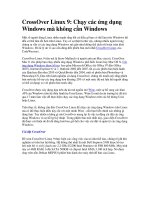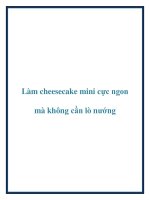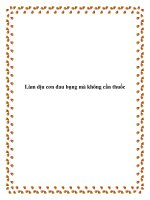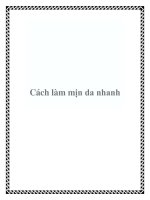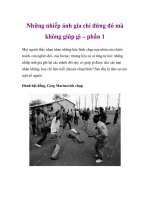Cách làm mịn da dùng Photoshop mà không cần Addons (phần 1) pdf
Bạn đang xem bản rút gọn của tài liệu. Xem và tải ngay bản đầy đủ của tài liệu tại đây (754.72 KB, 7 trang )
Cách làm mịn da dùng Photoshop mà không cần Addons (phần 1)
Trong bài này tôi sẽ hướng dẫn bạn cách làm mịn da bằng Photoshop
Trong hình là một cô bé với làn da và khung cảnh bị hạt quá nhiều do
máy ảnh có độ phân giải thấp nhưng chúng ta sẽ dùng Photoshop để làm
mịn da cô bé như hình bên dưới
Trước tiên bạn mở bức ảnh lên và nhấp Ctrl + J để nhân đôi lớp ảnh lên
Một số bạn khi xử lý da chỉ chọn vùng da như trong hình tôi đang chọn
đây là một điều sai lầm vì như thế bức ảnh sẽ trở nên xử lý khó khăn hơn.
Bạn chọn Filter -> Noise -> Median
Cho cỡ 6 pixel thôi
Sau đó chọn tiếp Filter -> Blur -> Gaussian Blur
Cho khoảng 1 Pixel
Bây giờ bạn tạo một mặt nạ lớp cho Layer này
Chọn công cụ Bush và chế độ Opacity là 100% sau đó bôi các đối tượng
xung quanh da như tóc, áo quần, khung cảnh
Giảm chế độ Opacity xuống còn khoảng 35 để bôi lên môi, mắt, mũi
Cuối cùng ta có kết quả như trong hình bên dưới. Tuy nhiên làn da này
quá mịn chính vì thế ta phải vẽ thêm hạt cho da để nhìn giống thật hơn